昨今の情勢で書類の電子化(ペーパーレス)が急務。
その中の一つに次のことがありますね。
印鑑の廃止
と同時に広まってきたものがあります。
それが「電子印鑑」。
今回は無料で電子印鑑を作成できるフリーソフト「クリックスタンパー」を紹介します。

日付印から丸印・角印まで、誰でも簡単に電子印鑑作成可能!
「クリックスタンパー」で無料の電子印鑑
冒頭でも紹介したように、「クリックスタンパー」は電子印鑑を簡単に作成できるソフト。
Windowsパソコン用の無料で使えるソフト(フリーソフト)です。
「窓の杜」からダウンロードできますね。
対応OSはXP・Vista・7・8.1と書かれています。
ですが実際使ってみると、自分のパソコン環境・Windows10でも使えましたね。
圧縮ファイル(ZIP)がダウンロードされますので、右クリックをして「すべてを展開」で展開。
「ClickStamper.exe」を選択して起動するとすぐに使えますね。
日付印から丸印・角印までいろいろアリ
起動するとこのように「日付印」の作成が可能。
「クリックスタンパー」にはサンプルが用意されています。
いくつか開いてみるとこんな感じですね。
おもしろいサンプルだと「顔」なんかもあったりしますね。
何に使うかわかりませんがw
サンプルから編集して作成→画像保存
さて実際に電子印鑑を作成してみます。
一番簡単な作成方法は、似たようなサンプルを開いて作成する方法でしょう。
今回は自分の丸印を作成してみますね。
まずは名前の丸印サンプル(鈴木.csgen)を開き、本文やサイズなどを編集。
これだけで完成ですね。
簡単です。
ファイルを保存するときは「名前を付けて保存」が一番よいでしょう。
このようにすればサンプルは何回も使えますからね。
しかし実際の書類で電子印鑑を使う場合は、画像ファイルなどが必要です。
「共通」から「画像形式」を選択し、「ファイルに出力」すれば、画像データとして保存できます。
あとは電子印鑑を押印したい電子文書に挿入するだけですね。
【注意】この電子印鑑は法的効力がない
このように「クリックスタンパー」を使えば、誰でも簡単に電子印鑑が作成できます。
そのため当然自分以外の第三者も簡単に対象の電子印鑑を作成可能。
なので作成した電子印鑑に法的効力はありません。
社内での認印などが主な利用方法でしょう。
契約の同意書など、法的効力が必要な電子印鑑はシャチハタが提供している「パソコン決済Cloud」などがありますね。
印影の中にタイムスタンプなどの情報が組み込まれており、誰の印かわかるようになっています。
まとめ
今回は無料で電子印鑑を作成できるフリーソフト「クリックスタンパー」を紹介しました。
日付印から丸印・角印まで、誰でも簡単に電子印鑑を作ることができますね。
ただしその性質上、法的効力はありません。
契約同意書など、法的効力が必要な電子印鑑の作成は、シャチハタの「パソコン決済Cloud」などを使う必要がありますね。

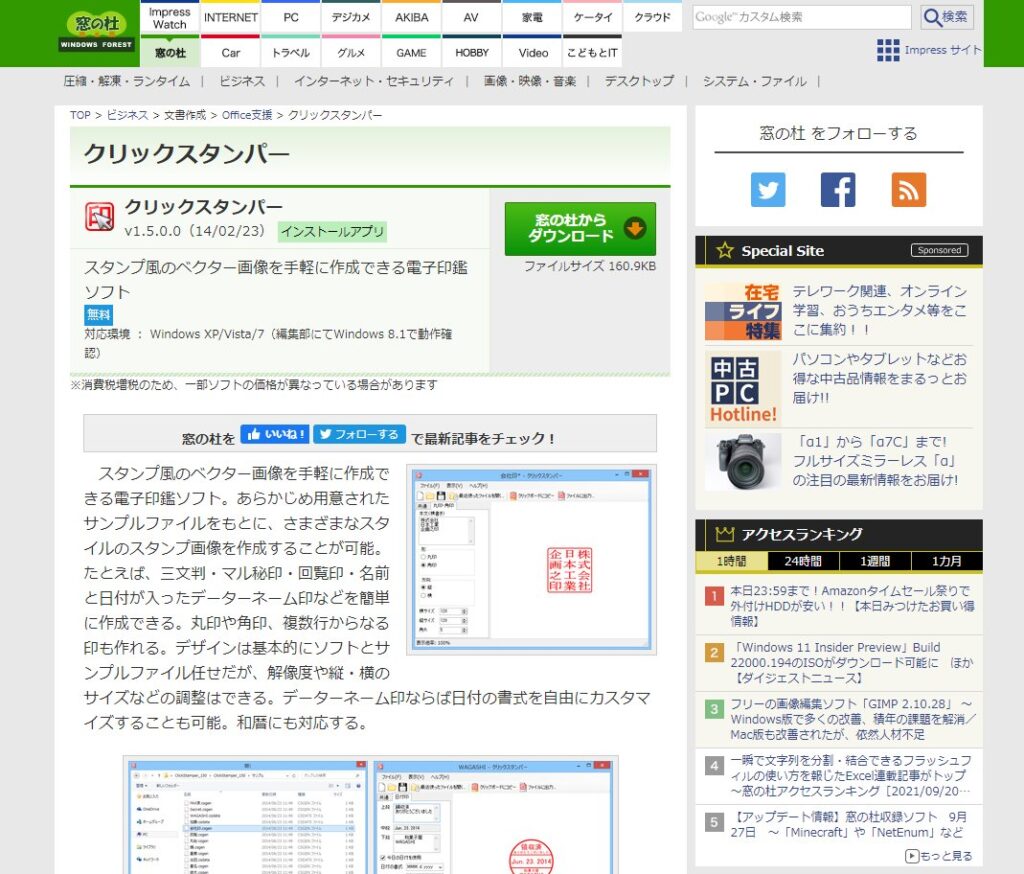
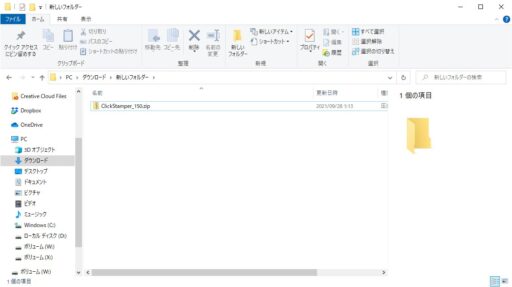
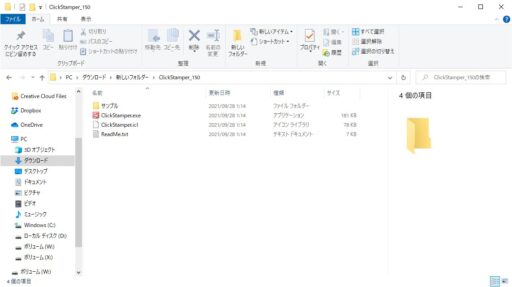
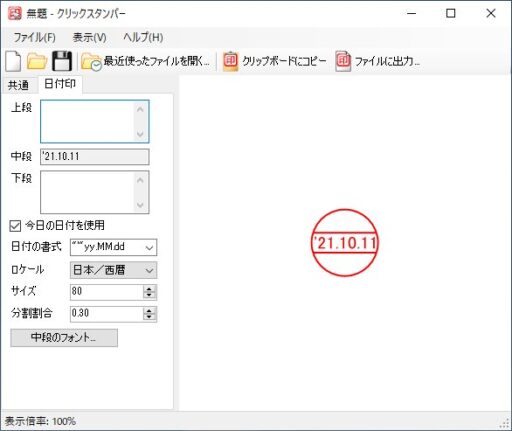
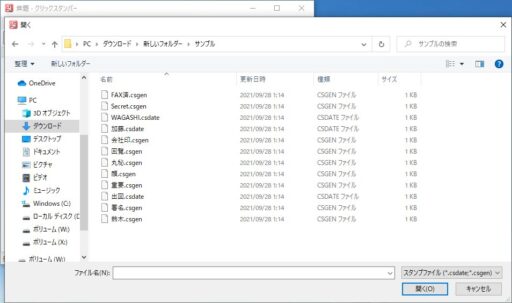
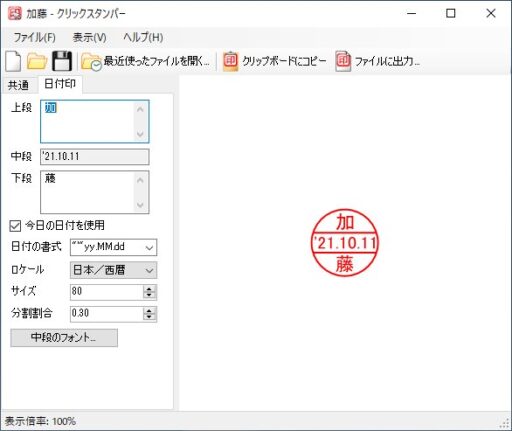
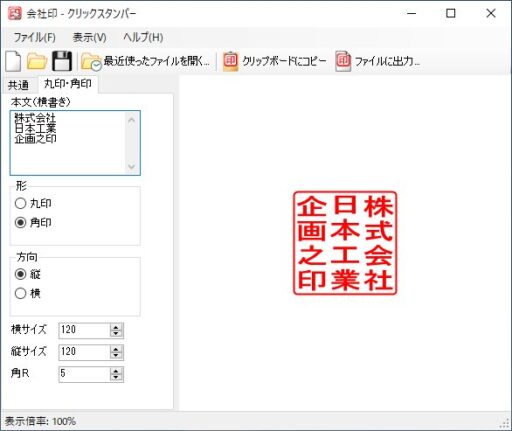
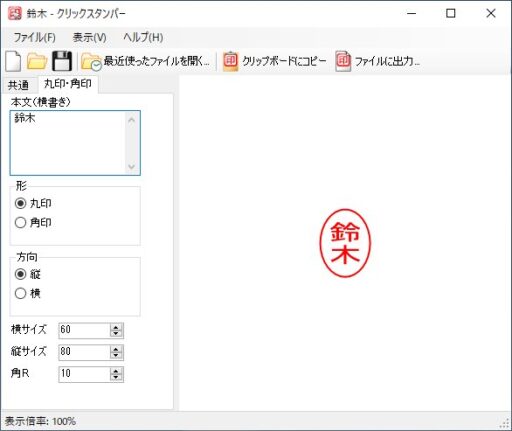
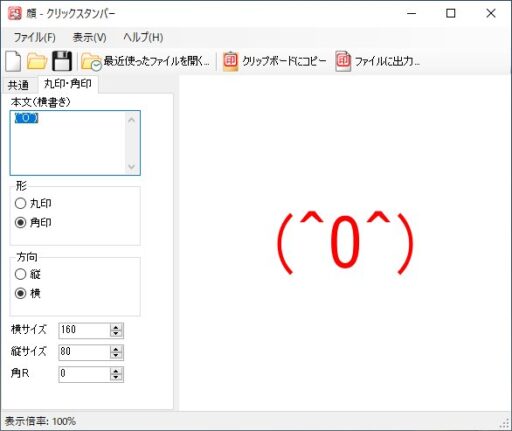
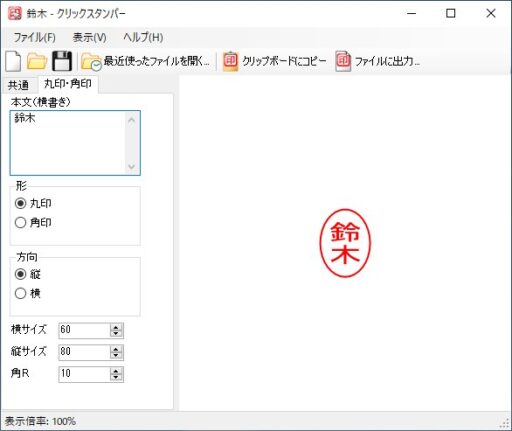
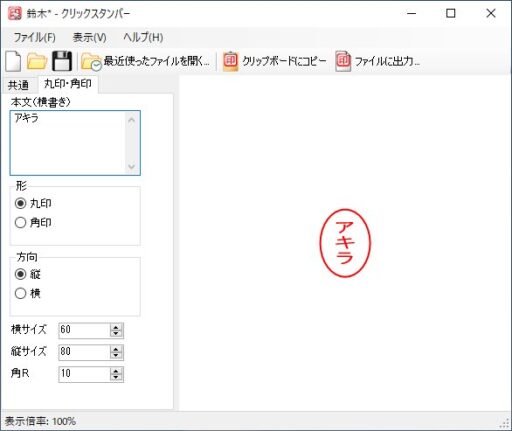
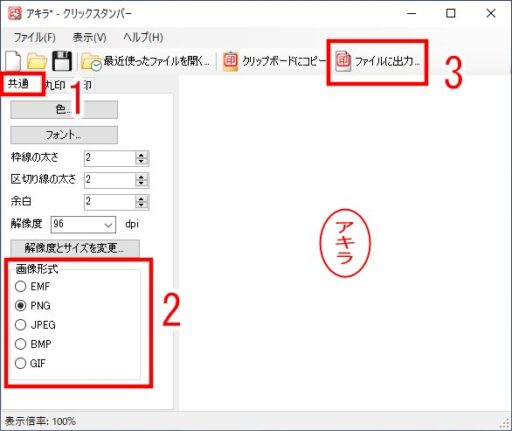
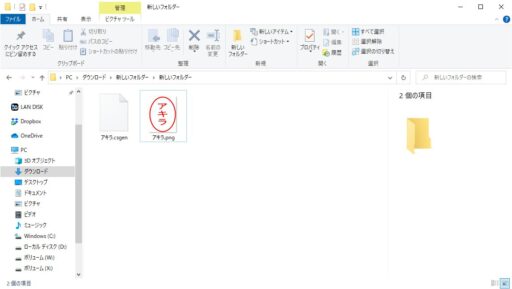

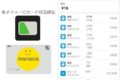
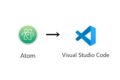

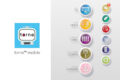
コメント